EaseUS FileManager: आधुनिक यूआई के साथ विंडोज एक्सप्लोरर के लिए एक वैकल्पिक
जबकि विंडोज 8 ने आधुनिक यूआई सेटअप के रूप में एक पूर्ण बदलाव देखा, विंडोज एक्सप्लोरर और कई अन्य ऐप्स अभी भी वही पुराने यूआई का उपयोग कर रहे हैं। यही वह जगह है जहां EasyUS FileManager विंडोज एक्सप्लोरर के विकल्प के रूप में काम में आता है। यह विंडोज 8 उपयोगकर्ताओं को विंडोज एक्सप्लोरर के लिए एक आधुनिक यूआई महसूस करता है।
1. विंडोज स्टोर पर जाएं और "सहज फ़ाइल प्रबंधक" की खोज करें।
2. EaseUS फ़ाइल प्रबंधक के लिए ऐप स्थापना प्रक्रिया शुरू करने के लिए "इंस्टॉल करें" पर क्लिक करें।

3. EasyUS फ़ाइल प्रबंधक ऐप को स्थापित करने के लिए प्रतीक्षा करें, फिर स्टार्ट स्क्रीन पर जाएं।

4. ऐप खोलने के लिए EaseUS FileManager टाइल पर क्लिक करें।
5. जब आप पहली बार EaseUS FileManager लोड करते हैं, तो आपके सबसे सामान्य फ़ोल्डर आपके लिए नेविगेट करना प्रारंभ करने के लिए सूचीबद्ध किए जाएंगे।

EaseUS FileManager आपको आधुनिक यूआई का समर्थन करने वाली अधिक सहज ज्ञान युक्त ऐप-शैली में विंडोज 8 में फ़ोल्डर जोड़ने, पसंदीदा और प्रबंधित करने देता है।
6. EaseUS FileManager के लिए सेटिंग्स खोलने के लिए "विंडोज कुंजी + आई" कीबोर्ड शॉर्टकट का उपयोग करें।

इस ऐप में काम करने के लिए कुछ सेटिंग्स हैं। अधिकांश भाग के लिए, उस समय आपके द्वारा लॉग इन किए गए खाते के आधार पर आपके फ़ोल्डरों के लिए अनुमतियां डिफ़ॉल्ट रूप से Windows 8 में सेट की जानी चाहिए। यदि आपको EaseUS FileManager में फ़ोल्डर के लिए अनुमतियां बदलने की आवश्यकता है, तो आप इस ऐप में उनके साथ टंकण करने से पारंपरिक विंडोज एक्सप्लोरर के माध्यम से इसे मैन्युअल रूप से करने से बेहतर हैं।
EaseUS FileManager की सेटिंग्स से, आप ऐप को रेट और समीक्षा भी कर सकते हैं ताकि अन्य उपयोगकर्ता जान सकें कि आपको यह कितना उपयोगी लगता है।
7. मुख्य स्क्रीन पर वापस, EasyUS FileManager के माध्यम से लिंक किए गए "चित्र" या किसी भी फ़ोल्डर पर क्लिक करें।

यह आपके लिए सामग्री को खोलने के लिए फ़ोल्डर खोल देगा। आप EasyUS FileManager में सेट किए गए किसी भी फ़ोल्डर के लिए ऐसा कर सकते हैं।
8. मुख्य स्क्रीन पर वापस माइग्रेट करने के लिए "बैक एरो" पर क्लिक करें।
9. EaseUS फ़ाइल प्रबंधक के लिए प्राथमिक मेनू खोलने के लिए "ड्रॉप डाउन एरो" पर क्लिक करें और "... पर जाएं" पर क्लिक करें।

10. आप उस फ़ोल्डर को चुन सकते हैं जिसे आप नेविगेट करना चाहते हैं और इसे ऐप पर क्लिक करके ऐप में जोड़ें, फिर ऐप के निचले दाएं भाग में "फ़ोल्डर चुनें" पर क्लिक करें।

यह फ़ोल्डर को हाल की सूची में जोड़ देगा ताकि आप इसे किसी भी समय एक्सेस कर सकें।
11. हाल ही में जोड़े गए फ़ोल्डर पर क्लिक करें।

यहां से, आप इसकी सामग्री और खुली फाइलों, चित्रों, वीडियो और अन्य फ़ाइल प्रकारों के माध्यम से जा सकते हैं।

12. एक फाइल पर क्लिक करें।

इस उदाहरण के लिए, हमने एक तस्वीर पर क्लिक किया, और यह एक पूर्ण स्क्रीन मोड में खोला गया। फ़ाइल प्रकार के आधार पर, EaseUS FileManager आपके लिए काम करने के लिए इसे अपने डिफ़ॉल्ट प्रोग्राम में देखने या खोलने के लिए इसे खोलने का प्रयास करेगा।
निष्कर्ष
विंडोज 8 के लिए EasyUS FileManager ऐप आपको एक विंडोज एक्सप्लोरर देता है जो वास्तव में आधुनिक यूआई डिज़ाइन के दिमाग में फिट बैठता है। यदि आप विंडोज एक्सप्लोरर को विंडोज 8 की तरह महसूस करने के लिए एक रास्ता तलाश रहे हैं, तो EasyUS FileManager आपके विंडोज 8 अनुभव को निर्बाध बनाने का एक तरीका है।
क्या आप विंडोज 8 में फाइल मैनेजर का उपयोग कर रहे हैं? हमें अपने पसंदीदा बताओ!



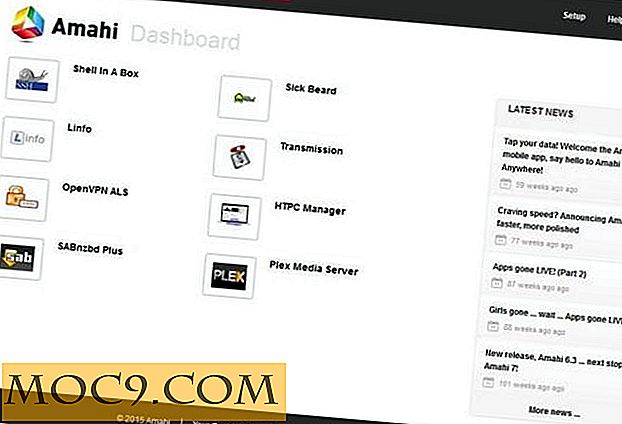
![ICal में फेसबुक जन्मदिन अधिसूचनाएं कैसे निकालें [मैक]](http://moc9.com/img/facebook-birthday-notifications-display-calendars.jpg)


